Java開発環境を構築するために以下の3つをインストールしていきます。。
- JDK(Java Development Kit)
- 統合開発環境(IDE)
- ビルド自動化ツール
JDKにしてもIDEにしてもさまざまなベンダから提供されていて、選択肢が多い分、初学者にとっては何を選んで良いか悩ましいところになります。
単にコンパイル・デバッグ、実行だでならJDKだけで可能ですが、効率のよい開発環境を整えるには、IDEやビルド自動化ツールは必要になります。
Oracle JDK17 インストール
JDK(Java Development Kit)は、Java言語を使ってJavaアプリケーションやソフトウェアコンポーネントを構築するためのソフトウェア開発キットおよび開発環境です。さまざまなベンダから無償で使えるOpenJDKが提供されています。こちらの記事も参考にしてください。
2021年9月に最新版のOracle JDK 17が個人でも商用でも無償で使えるようになったので、今回はこちらをインストールします。(無償化について:公式ブログ)
JDK17の変更点等はこちらので確認してください。
for Mac
M1チップと今までのIntel CPUではインストーラーが異なりますので適切なものを選択してください。
あとは、ダウンロードしたインストーラーに従ってインストールしてください。
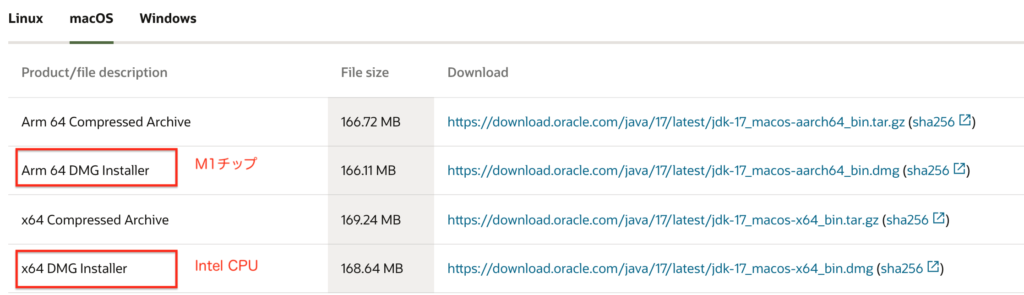
インストールが完了したら、Javaバージョンを確認してみましょう。
$ java -version
java version "17" 2021-09-14 LTS
Java(TM) SE Runtime Environment (build 17+35-LTS-2724)
Java HotSpot(TM) 64-Bit Server VM (build 17+35-LTS-2724, mixed mode, sharing)
$ javac -version
javac 17この時点で、Javaソースコードのコンパイル・デバッグ、実行が可能です。最初のプログラム「HelloWorld.java」を作って実行してみましょう。
class HelloWorld {
public static void main( String[] args ) {
System.out.println( "Hello World !!" );
}
}//上記のJavaソース「HelloWorld.java」を用意する
$ ls
HelloWorld.java
//コンパイルする
$ javac HelloWorld.java
$ ls
HelloWorld.class HelloWorld.java //クラスファイル「HelloWorld.class」が生成されている
//実行
$ java HelloWorld
Hello World !! // 成功!!「Hello World!」が表示されました。この段階で必要最小限の開発環境が整いました。
for windows
MISインストーラーを選択しておけば良いでしょう。あとは、ダウンロードしたインストーラーに従ってインストールしてください。
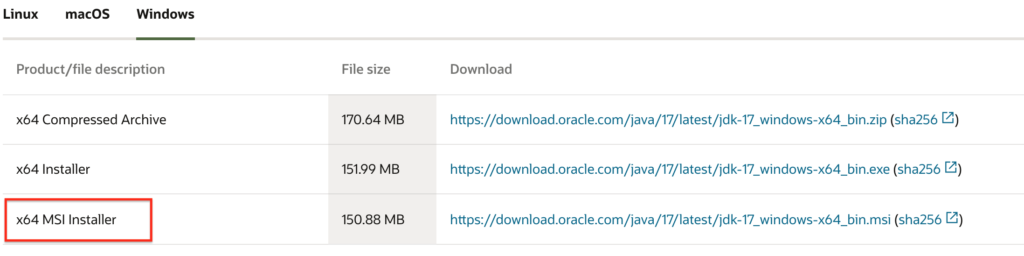
VSCode インストール
Javaの統合開発環境(IDE)としては、日本ではeclipseが最大勢力でしょう。その次がIntelliJでしょうか。Javaに特化した便利機能が豊富なので、eclipseを採用している現場も多いと思います。
ただ機能が豊富なぶん、eclipseに特化した作法を覚えなくてはいけなかったり、依存関係などよしなでやってくれるのでブラックボックス化しやすいという面があります。
今回は、「コードの補完機能をもったテキストエディタ」くらいで十分なのでVSCodeを使います。
お使いのOSに対応したインストーラーをダウンロードし、インストールしてください。
次に、拡張機能「Java Extension Pack」をインストールします。

次に「java.home」を設定します。まず、Javaのライブラリが格納されている場所を確認します。
$ /usr/libexec/java_home
/Library/Java/JavaVirtualMachines/jdk-17.jdk/Contents/Home //コピーしておく
左下の設定マークをクリックし「Setting」を選択します。
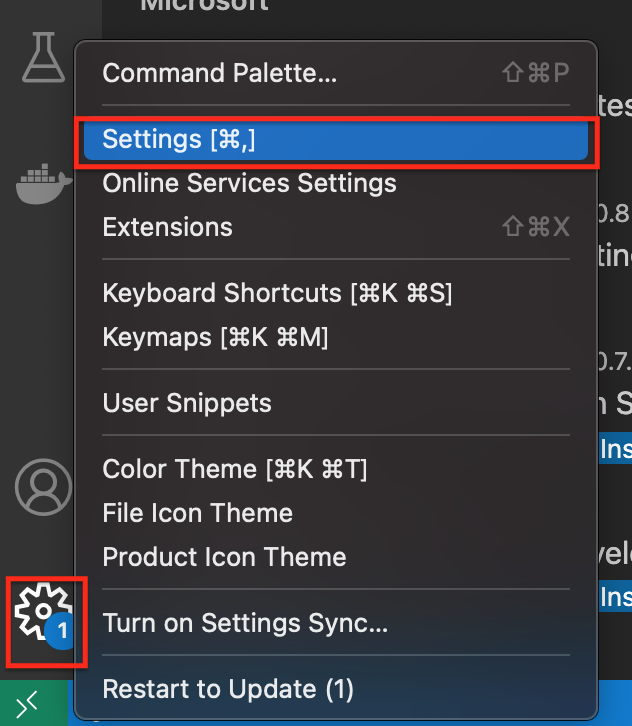
「java.home」で検索し、setting.jsonの編集をクリックします。
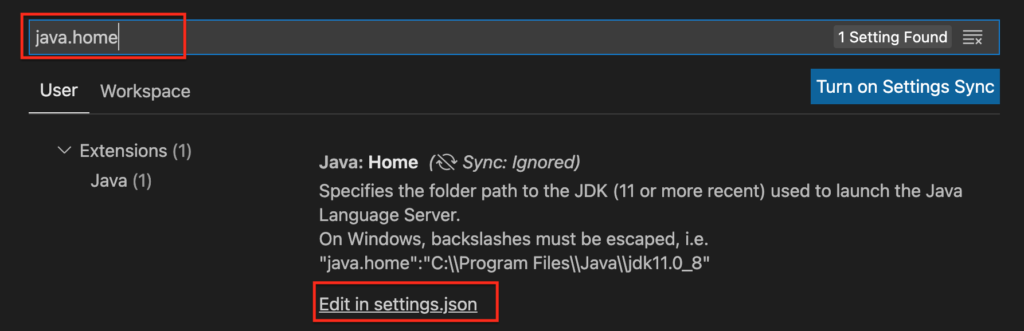
先に調べておいたJava HOMEの格納先をコピーし貼り付けます。VSCodeの再起動を要求されたら再起動してください。
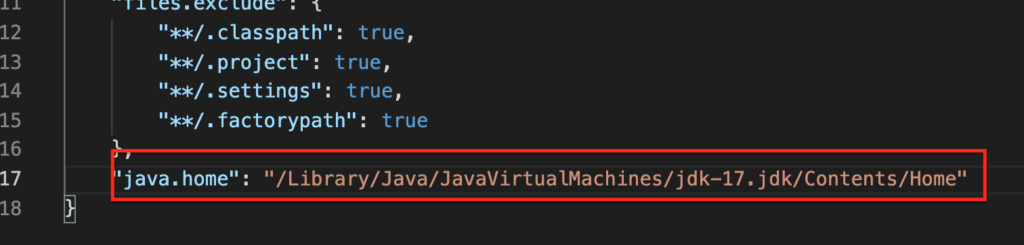
これでVSCodeでJavaの開発が可能です。GradleやMavenのビルドツールを使わずとも小規模のプロジェクトならこれで十分です。
Gradleインストール
Homebrewを使ってインストールします。
$ brew update
$ brew install gradle
$ gradle -v
Welcome to Gradle 7.2!
Here are the highlights of this release:
- Toolchain support for Scala
- More cache hits when Java source files have platform-specific line endings
- More resilient remote HTTP build cache behavior
For more details see https://docs.gradle.org/7.2/release-notes.html
------------------------------------------------------------
Gradle 7.2
------------------------------------------------------------
Build time: 2021-08-17 09:59:03 UTC
Revision: a773786b58bb28710e3dc96c4d1a7063628952ad
Kotlin: 1.5.21
Groovy: 3.0.8
Ant: Apache Ant(TM) version 1.10.9 compiled on September 27 2020
JVM: 17 (Homebrew 17+0)
OS: Mac OS X 11.3.1 x86_64
これでインストール完了です。Gradleを使ったJavaプロジェクトを立ち上げ方法はこちらを参考にしてみてください。

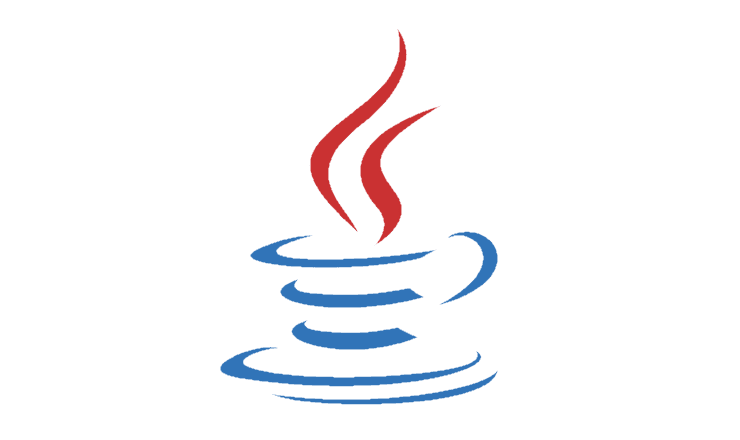

コメント